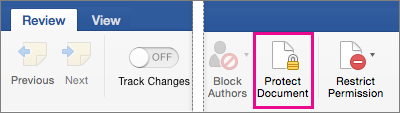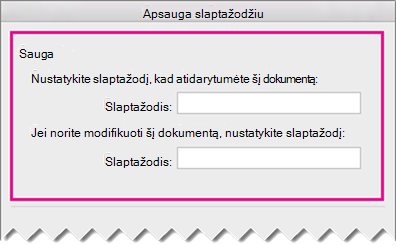Galite kontroliuoti prieigą prie dokumento, įgyvendindami jo slaptažodį. Slaptažodžiuose skiriamos didžiosios ir mažosios raidės, be to, jų gali būti ne daugiau kaip 15 simbolių. Sukurkite sudėtingą slaptažodį, geriausia kurį lengvai įsimenate. Tačiau jei pamirštumėte, taip pat turėtumėte laikyti kopiją saugioje vietoje.
Jei pamesite arba užmiršite savo dokumento slaptažodį, "Word" negalės jo atkurti. Jūsų IT administratoriai gali padėti atkurti slaptažodžius tik tuo atveju, jei jie įdiegė "DocRecrypt" įrankį prieš kurdami dokumento slaptažodį.
-
Eikite į Failo > informacija > Apsaugoti dokumentą > Užšifruoti naudojant slaptažodį.
-
Įveskite slaptažodį, paspauskite Gerai, įveskite jį dar kartą ir paspauskite Gerai , kad jį patvirtintumėte.
-
Įrašykite failą, kad slaptažodis įsigaliotų.
-
Eiti į Peržiūrėti > apsaugoti > apsaugoti dokumentą
-
Dalyje Sauga galite pasirinkti, ar įvesti slaptažodį, kad atidarytumėte dokumentą, modifikuotumėte dokumentą, ar abu. Dar kartą įveskite kiekvieną slaptažodį, kad patvirtintumėte.
-
Spustelėkite Gerai.
Word Online negali užšifruoti dokumento slaptažodžiu. Be to, jis negali redaguoti slaptažodžiu užšifruoto dokumento. Norėdami apsaugoti "Word" dokumentą slaptažodžiu, naudokite parinktį Atidaryti programa "Word" , kad atidarytumėte jį programos "Word" kompiuterio versija. Tada turite naudoti "Word" kompiuterio programą dokumentui atidaryti ir redaguoti.
IT administratoriaus slaptažodžio atkūrimo įrankis
Jei nerimaujate, kad žmonės jūsų organizacijoje praranda prieigą prie slaptažodžiu apsaugotų "Microsoft 365" failų, apsvarstykite galimybę įdiegti "DocRecrypt" įrankį. Atkreipkite dėmesį, kad "DocRecrypt" gali padėti atkurti tik tuos failus, kurie buvo užšifruoti ją įdiegus. Daugiau informacijos žr. Failų slaptažodžių šalinimas arba nustatymas iš naujo naudojant "DocRecrypt".